
Gabriel Brooks
0
4844
373
Ako ste dugogodišnji korisnik Linuxa, vjerojatno imate svoju omiljenu temu ili teme. Ako ste novi u Linuxu, možda biste vidjeli da je cijelo okruženje daleko od dobrodošlice. Čini vam da radna površina izgleda kao nešto na što ste navikli da biste se lakše upoznali s Linuxom.
Jedna od prednosti Linuxa je njegova fleksibilnost, pa je lako učiniti da izgleda kao što god želite. Ovo uključuje izradu izgleda kao Windows. Kad se više upoznate sa sustavom, možete ga prilagoditi tako da izgleda i radi na bilo koji način koji želite.
Brzi put
Ako koristite Ubuntu, što čini puno ljudi, zapravo postoji vrlo brza opcija. Toliko je brzo da u nekoliko sekundi možete preći sa standardnog Ubuntu-a na Windows lookalike. Uglavnom se zasniva na sustavu Windows 10, ali postoje i dodiri sustava Windows XP i Windows 7.
Ovaj pristup koristi UKUI Desktop okruženje, a mi imamo vodič kako ga pripremiti i pokrenuti Kako napraviti Ubuntu izgledom kao Windows 10 u sekundi Kako napraviti Ubuntu da izgleda kao Windows 10 u sekundi ako ste nedavno prešli na Ubuntu da biste se sklonili iz Windowsa i nedostaje mu estetika, evo besplatne teme koja će vratiti izgled Windows na vašem Linux uređaju. , Instalacija je jednostavna, a ako vam se ne sviđa, lako je i ukloniti.
Iako je ova metoda jednostavna, nije bez nedostataka. Prvo, iako je blizu, ne izgleda baš poput Windowsa 10. Drugo, budući da je to kompletna ponovna obrada radne površine, ne možete mnogo učiniti kako biste je prilagodili..
Ako biste radije zaronili i zaprljali ruke, pročitajte više prilagodljivog pristupa.
Promijenite svoju Linux Desktop temu
Tema koju ćemo koristiti je projekt Boomerang. Postoji nekoliko razloga za to, ali glavni razlog je taj što djeluje na više radnih površina.
GNOME je zadana radna površina za moderni Ubuntu i druge distribucije, ali možda koristite nešto drugo. Tema Boomerang Win 10 kompatibilna je s Gnome, Cinnamon, Unity, Openbox, MATE, Fluxbox i Xfce. Za njega je potreban GTK 3.6 ili noviji i Murrine GTK 2 motor za prikaz. Ako ih imaš, dobro kreni.
Instalirajte Boomerang Win 10
Prvo krenite na stranicu za preuzimanje Boomerang Win 10. Tema je dostupna u dvije verzije: svijetla i tamna. Preuzmite jedno ili oba.
Izdvojite datoteke u vašem grafičkom upravitelju datoteka po izboru. To možete učiniti i sa sljedećom naredbom u terminalu:
cd ~ / Downloads otkopčajte Windows-10-2.0.1.zip Imajte na umu da se naziv datoteke možda razlikuje za vas. Sada je vrijeme da temu ili teme premjestite u svoj direktorij tema. Ako već niste instalirali teme, možda ćete trebati stvoriti mapu sljedećom naredbom:
mkdir ~ / .teme Sada iz direktorija preuzimanja (ili odakle god preuzeli datoteke tema) pokrenite sljedeće da biste temu premjestili u direktorij tema.
mv Windows-10-2.0.1 ~ / .themes / Opet, možda ćete trebati promijeniti naziv datoteke. Ako pokrećete GNOME, morat ćete instalirati GNOME Tweaks da biste promijenili temu. Možete ga instalirati pokretanjem sljedećeg:
sudo apt instalirati gnome-tweaks 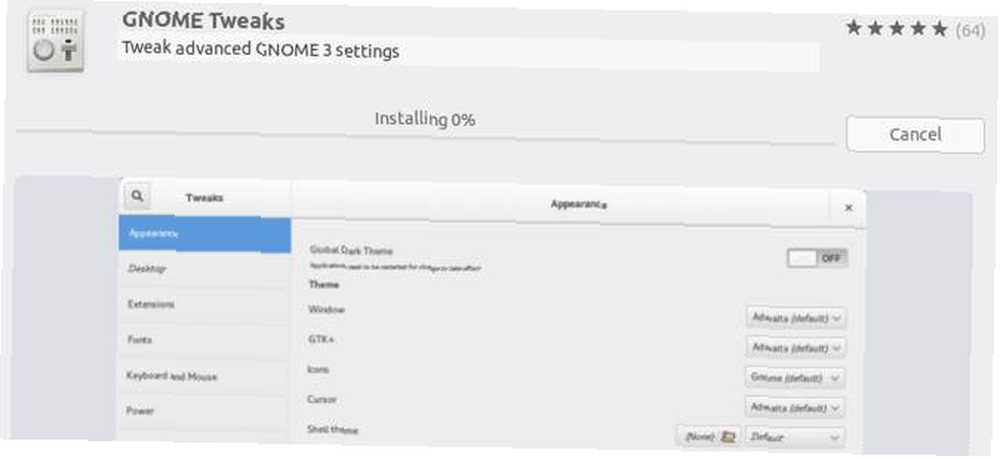
Potvrdite da ga želite instalirati i pričekajte dok se instalira. Sada možete promijeniti temu. U Ubuntu pokrenite Tweaks iz Pokretača aplikacija. Dođite do Izgled na lijevoj ploči. Pod, ispod Prijave u teme odjeljak, odaberite Windows-10-2.0.1 ili slično.
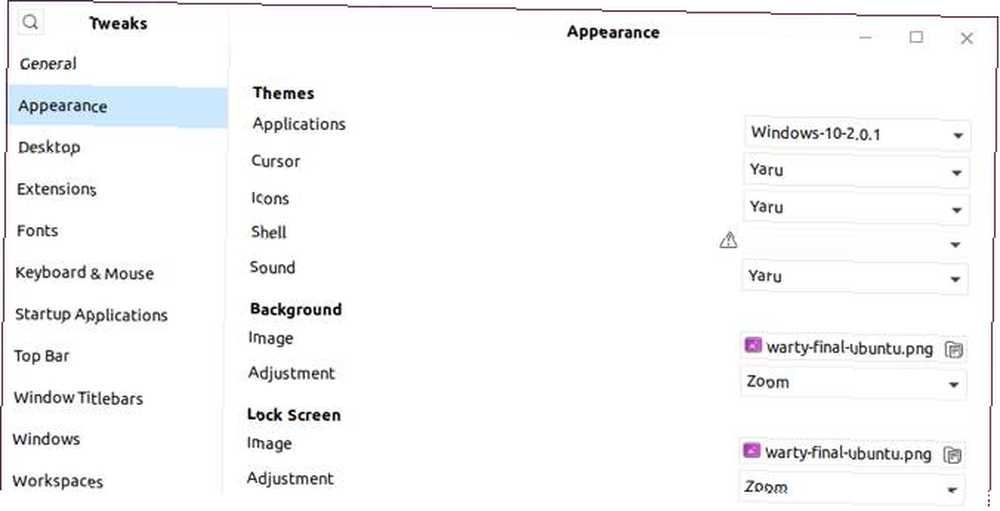
Ako koristite drugo radno okruženje, upute za stvarno postavljanje teme razlikovat će se, ali ostatak postupka je isti. Na drugim radnim površinama nećete morati instalirati novu aplikaciju samo da biste promijenili temu. To znači da možete jednostavno proći kroz izbornike dok ne pronađete ono što tražite.
Promijenite svoje ikone
Dio ste načina da vaš radni stol za Linux izgleda kao Windows 10, ali promjena im ikona bit će vam od velike pomoći. Za početak, idite na ikonu Boomerang Windows 10 GitHub. Ovdje kliknite na Klonirajte ili preuzmite, zatim odaberite Preuzmite ZIP.
Kao i kod teme, raspakujte arhivu. To možete učiniti u svom upravitelju datoteka ili na terminalu.
cd ~ / Downloads otkopčajte Windows-10-master.zip Sada to možete premjestiti u mapu za teme svojih ikona. Kao i kod tema programa, možda ćete trebati stvoriti ovaj direktorij:
mkdir ~ / .icons Sada premjestite mapu teme sa tek izvučenom ikonom u direktorij:
mv Windows-10-master ~ / .icons / Sada, ako ste na Ubuntuu, otvorite Tweaks, vratite se na Izgled okno i ispod ikone, Odaberi Windows 10-majstor.
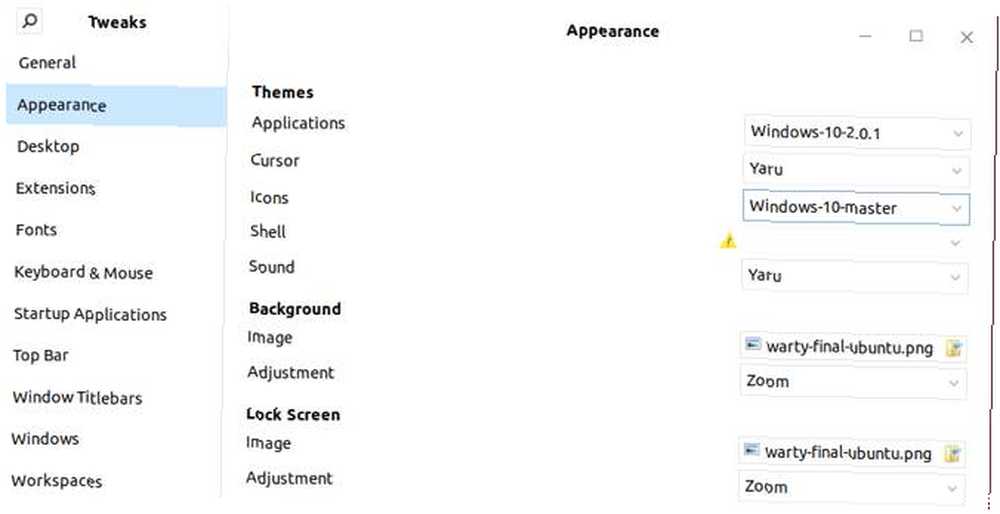
Kao i kod teme aplikacije, ako koristite drugu radnu površinu, koraci za stvarni odabir nove teme ikone razlikuju se. Nakon što saznate kako promijeniti temu aplikacije, promjena teme ikone trebala bi biti slična.
Promijenite pozadinu
Ako želite prijeći skroz, željet ćete promijeniti pozadinu. Ako ste tip koji nikada nije promijenio pozadinu sustava Windows 10, vjerojatno ne želite učiniti ovaj korak. Ipak, ako vidite koliko zapravo možete učiniti da Linux izgleda kao Windows 10, ovaj korak je neophodan.
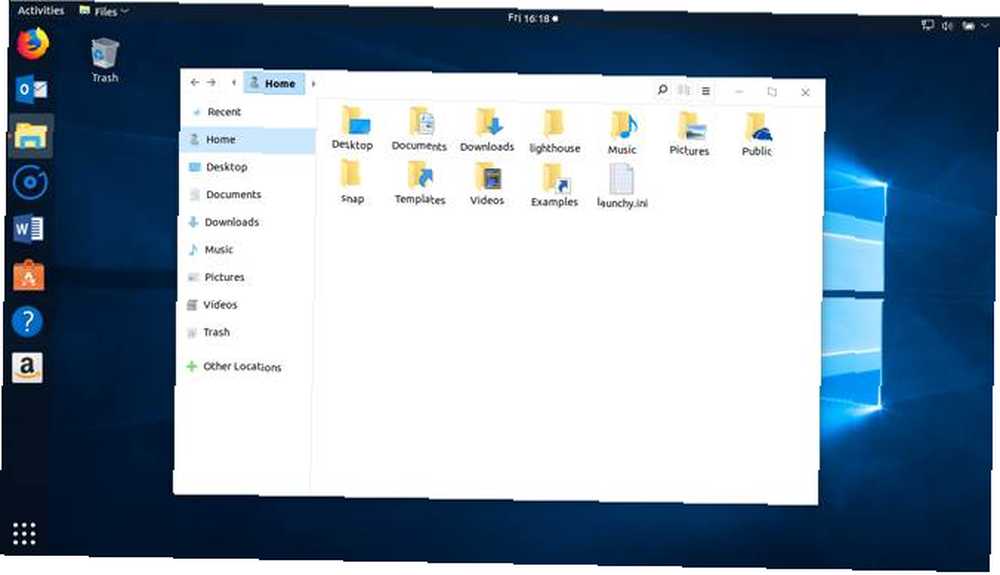
Ako imate računalo sa sustavom Windows 10, jednostavno možete kopirati pozadinu odande. Ako ne želite to učiniti, ne brinite. Zadani pozadini Windows 10 dostupni su u albumu Imgur ljubaznošću MSPowerusera.
Želite svoju radnu površinu učiniti još više poput Windows-a?
Sada kada imate postavljenu temu aplikacije, temu ikona i pozadinu, većinu ste puta tamo. Ovisno o radnom okruženju na radnoj površini, vaše se postavljanje može osjećati manje ili više poput Windows-a. Ako koristite GNOME, primijetit ćete da ste još uvijek daleko.
Da biste maksimalno iskoristili temu Boomerang Project-a i radnu površinu učinili najsličnijom Windowsom, možda biste trebali razmotriti promjenu okruženja radne površine u Cinnamon. Cinnamon je prema zadnjem dijelu zaslona postavljen na programsku traku sličnu onoj u sustavu Windows 10.

Applet Lista grupiranih prozora grupirat će ikone prozora zajedno kao što to čini Windows 10, a čak je i instaliran u Cinnamonu. Korištenjem aplikacije Slingshot vaš će se izbornik zamijeniti onim koji mnogo više sliči izborniku Start 10.
Želite li Linux umjesto toga izgledati kao macOS?
Otkrili smo kako Linux može izgledati kao Windows, ali što je s macOS-om? Kao što je gore spomenuto, opcije prilagodbe to čine lako. Projekt Boomerang čak nudi teme koje nalikuju macOS-u, pa se mnogi isti savjeti i ovdje primjenjuju.
Ipak, ako tražite lakšu metodu, na raspolaganju smo vam kako biste mogli gledati kako Linux izgleda macOS. Imamo i popis savjeta kako olakšati prelazak s macOS-a na Linux prijelaz s Mac-a na Linux? 5 savjeta za lakši prelazak s Mac-a na Linux? 5 savjeta za lakši prelazak s macOS-a na Linux? Možda neće biti tako teško kao što mislite. Isprobajte ove savjete kako biste se trenutačno osjećali Mac u Linuxu. .











